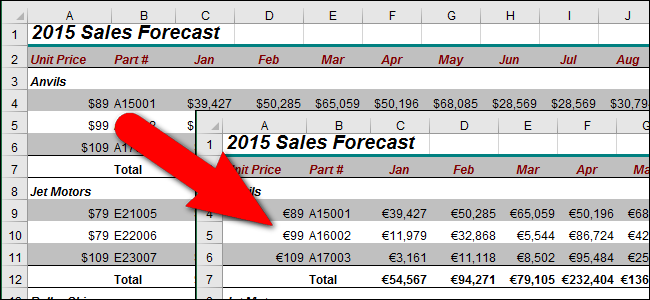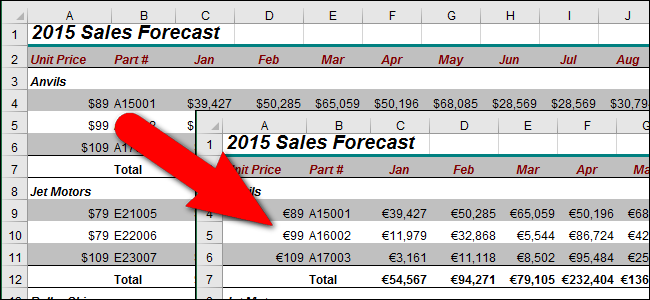
När du handlar med valuta i Windows och Windows-program, till exempel Excel, Windows använder sin standard valuta symbol. Om du vill använda en annan symbol (säg, Euro istället för Dollar), det är lätt att ändra med hjälp av en inställning i windows Kontrollpanel.
Förfarandet för att ändra denna inställning är liknande i Windows 7, 8 och 10, med smärre skillnader i hur du kommer åt Kontrollpanelen inställning. Vi visar hur du kommer åt den här inställningen i varje version av Windows och sedan där för att ändra denna inställning, liksom annan valuta format-inställningar.
RELATERAD ARTIKEL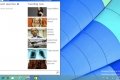 Hur man Döljer Sök / Uppgift Knappar på Windows-10 Aktivitetsfältet
Hur man Döljer Sök / Uppgift Knappar på Windows-10 Aktivitetsfältet
Du skulle tro att Microsoft skulle ha lärt sig från sina Windows 8 misstag att tvinga fruktansvärt funktioner ner människors strupar,… [Läs Artikeln]
I Windows 7 och 10, öppna Start-menyn och sök efter “valuta”. De resultat som visas medan du skriver. När “Ändra hur valutan visas” visas i resultaten, klicka på den.
OBS: Om du inte ser rutan Sök eller Sök-ikonen, det har varit dolda. Men du kan enkelt aktivera det med dessa instruktioner.
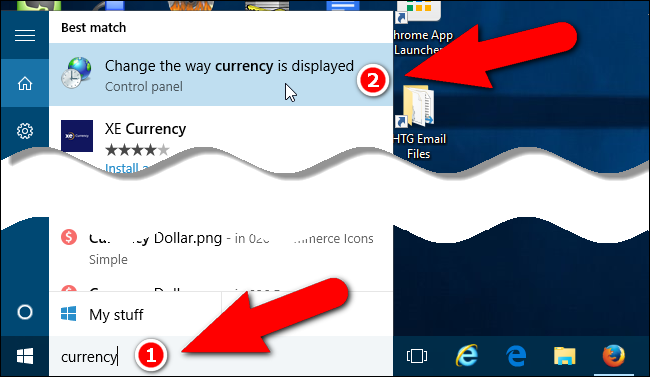
I Windows 8 eller 8.1, gå till startskärmen och börja skriva “valuta”. Sökrutan öppnas och resultat visas medan du skriver. Klicka på “Ändra hur valutan visas”.
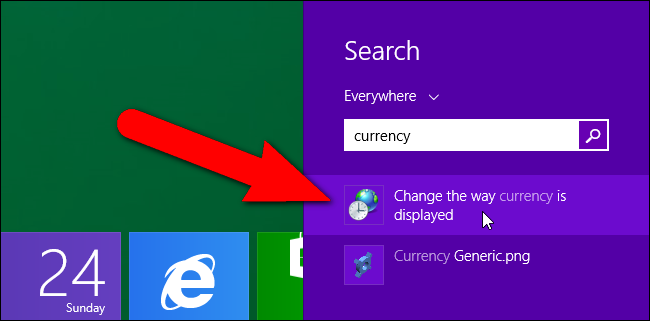
I Windows 7 kan du öppna Start-menyn och börja skriva “valuta” i sökrutan. Återigen, resultat visas medan du skriver. Klicka på “Ändra hur valutan visas”.
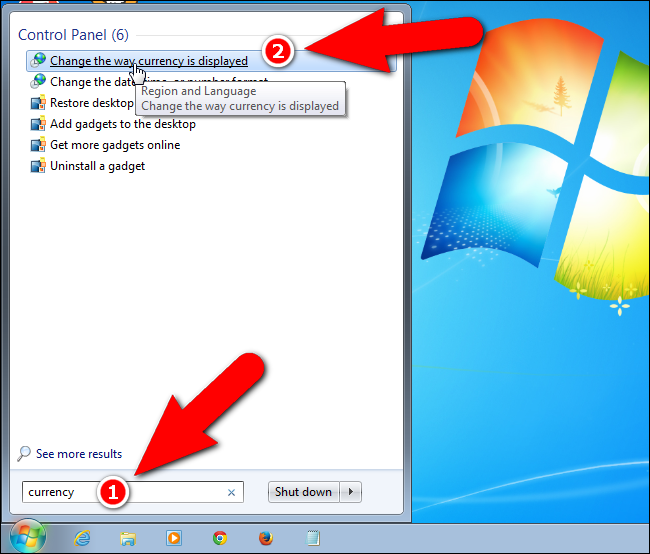
På “Format” – fliken i “Regionen” i dialogrutan, klicka på “fler inställningar”.
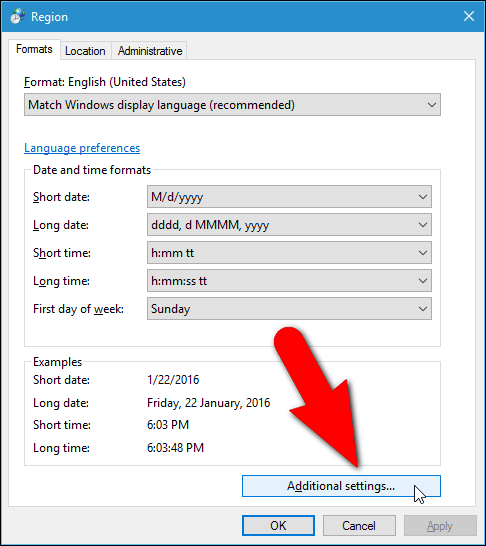
“Anpassa Format” visas dialogrutan. Klicka på “Valuta” – fliken.
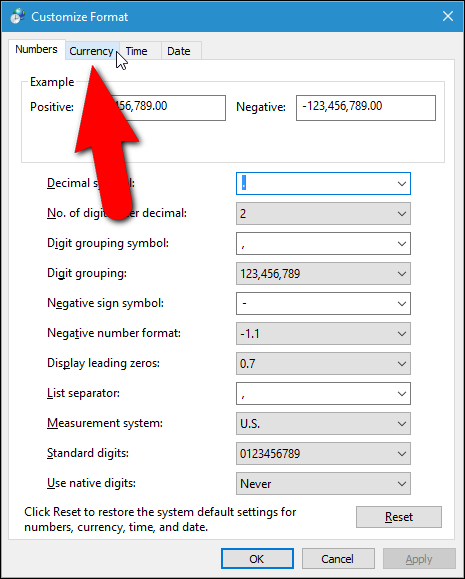
Välj symbolen för den valuta som du vill använda i den “Valuta symbol” drop-down-listan.
RELATERAD ARTIKEL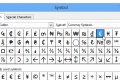 Hur man Använder Symboler i Word 2013
Hur man Använder Symboler i Word 2013
Hundratals symboler som inte finns på ditt tangentbord finns i Microsoft Word kan använda i dina dokument…. [Läs Artikeln]
OBS: Om du inte ser den valuta symbol som du vill ha i den “Valuta symbol” drop-down-listan, listan är också en edit-ruta där du kan skriva in eller klistra in en annan symbol. Du kan använda “Infoga Symbol” i dialogrutan Word för att infoga en symbol i ett dokument, kopiera den och klistra sedan in den i “Valuta symbol” drop-down-listan.
Du kan också ställa in hur positiva och negativa valuta belopp som anges på den här fliken, som decimaltecken används, och antal siffror för att visa efter decimaltecknet. Du kan också ändra den symbol som används för att gruppera siffrorna i tusentals, miljontals, etc.
Klicka på “OK” när du har gjort de ändringar du vill formatet valuta. Valuta format överallt i Windows och Windows-program, till exempel Excel omedelbart ändras. Du är tillbaka till “Region” i dialogrutan. Klicka på “OK” för att stänga det.
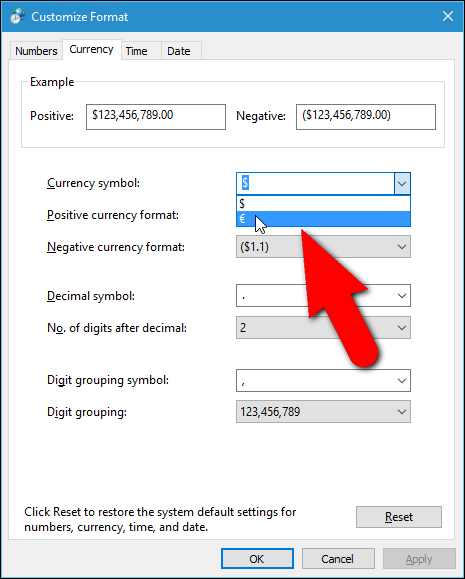
OBS: om du Ändrar standardinställningen valutan symbolen INTE konvertera siffror från en valuta till en annan i Windows eller Windows-program. Det bara ändrar du valutasymbolen. Du måste konvertera numren manuellt, om det behövs, eller använda en formel om du är i ett program som Excel.